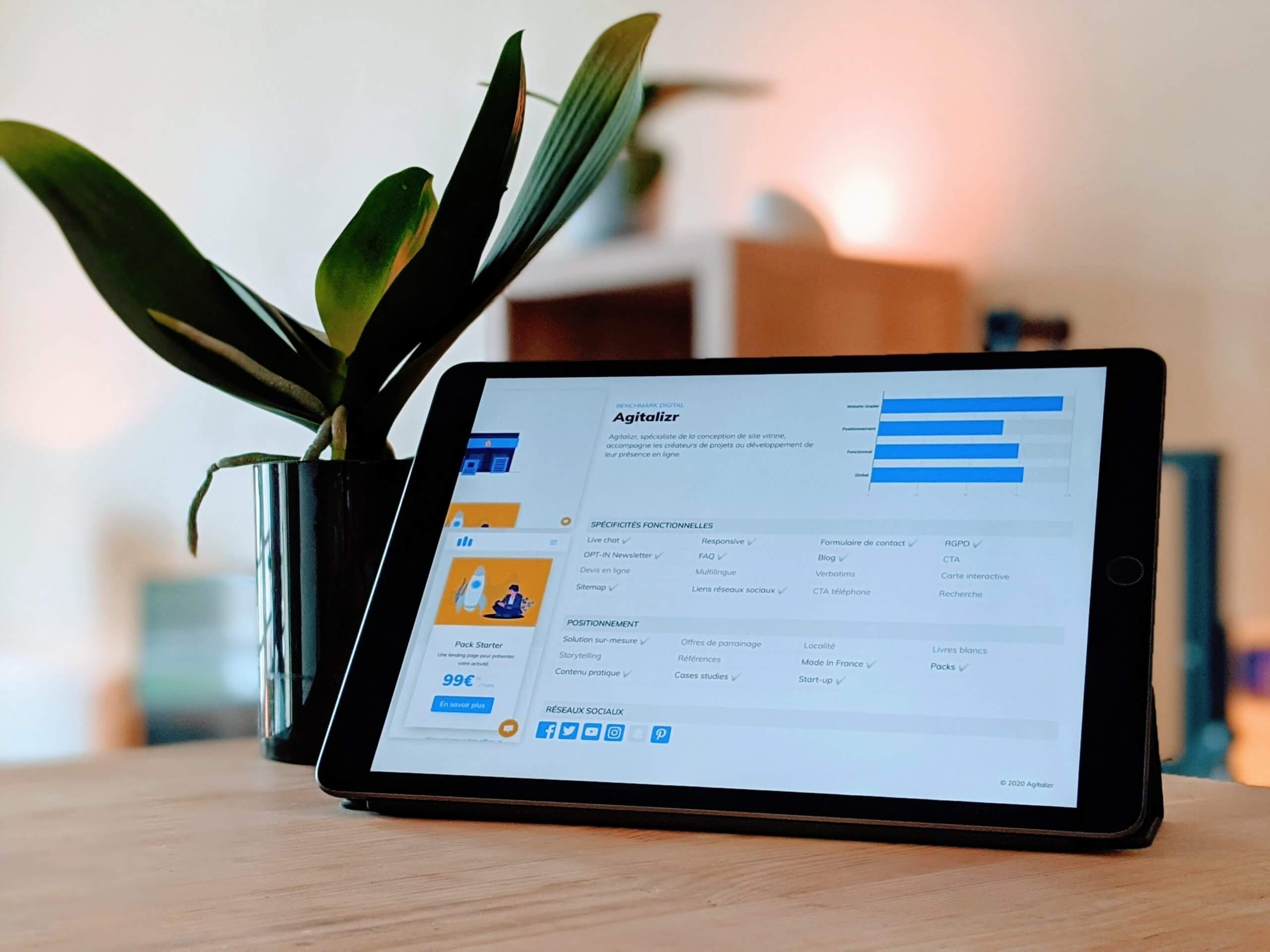Standardmäßig sind die Daten auf dem Nexus 6 und dem Nexus 9 ja verschlüsselt, somit ist zwar alles etwas „sicherer“, doch hat man auch mit Performance-Einbußen zu kämpfen. Nun hat man im XDA-Developers-Forum eine Möglichkeit gefunden, das Ganze für das neue Google-Phablet zu deaktivieren.
Zwar möchte Google nicht, dass man die Verschlüsselung deaktiviert, doch möglich ist es inzwischen trotzdem. Realisiert wird das Ganze über ein modifiziertes Bootimage, auf Wunsch kann die Verschlüsselung aber auch wieder aktiviert werden. Das große Problem an der Verschlüsselung ist die Tatsache, dass sie nur softwareseitig läuft und somit die ganze Performance des Gerätes schwächt.
Bevor man beginnt, sollte man natürlich ein komplettes Backup seiner Daten durchführen.
Vorbereitung:
- Passendes Bootimage aus dem xda-Developers Forum herunterladen
- Android SDK herunterladen
- ADB Treiber aus dem SDK herunterladen und installieren
- Das gedownloadete Bootimage in den adb-tools Ordner des Android SDKs kopieren und der Einfachheit zu boot_mod.img umbenennen.
- Das Nexus 6 in den Fastboot-Modus starten (Gerät ausschalten, Power + Leiser gleichzeitig drücken)
- Shift-Taste gedrückt halten und Rechtsklick auf eine freie Fläche, Eingabeaufforderung hier öffnen
Bootloader entsperren:
Wenn man die Schritte zur Vorbereitung durchgeführt hat, muss man sein Gerät nun über das USB Kabel an den Computer anschließen. Im folgenden Schritt wird der Bootloader (sofern noch nicht getan) entsperrt. Dazu gibt man den folgenden Befehl ein und bestätigt diesen mit Enter:
fastboot oem unlock
Nun muss man noch am Nexus 6 die Entsperrung des Bootloaders bestätigen. Nach einem kurzen Augenblick ist man zurück im Fastboot-Menü. Dort signalisiert die Botschaft „erasing…“ das Löschen des internen Speichers. Keine Angst an dieser Stelle, dieser Vorgang ist beim Entsperren des Bootloaders ganz normal.
Boot-Image flashen:
Da der Bootloader jetzt entsperrt ist, kann das Boot-Image geflasht werden. Dazu gibt man folgenden Befehl in der Eingabeaufforderung ein und bestätigt ihn mit Enter:
fastboot flash boot boot_mod.img
Bootloader sperren:
Dieser Schritt ist optional, wer zukünftig allerdings weitere Modifikationen an seinem Gerät vornehmen will sollte ihn überspringen.
fastboot oem lock
Cache leeren und Factory Reset:
Mit diesem Arbeitsschritt wird sichergestellt, dass euer Nexus 6 nicht in einem Bootloop hängen bleibt.
- Im Fastboot-Modus die Option „Recovery Mode“ auswählen und mit der Power-Taste bestätigen
- Wenn das Android-Maskottchen mit dem roten Ausrufezeichen erscheint, Power-Taste gedrückt halten und die Lauter-Taste kurz betätigen
- Jetzt zu „wipe cache partition“ navigieren und wieder mit der Power-Taste bestätigen
- Danach noch „wipe data / factory reset“ auswählen und ebenfalls mit der Power-Taste bestätigen
Fertig, jetzt kann man sein Nexus 6 ganz normal wieder starten. Die Verschlüsselung ist nun optional, allerdings sollte man sich bewusst sein, dass ein kommendes Update die ganze Prozedur wahrscheinlich rückgängig machen wird.
Disclaimer: Durch den Unlock des Bootloaders werden alle auf dem Gerät befindliche Daten gelöscht. Auch das Flashen der modifizierten Boot.img erfolgt auf eigene Gefahr. TabletHype.de haftet nicht für eventuell entstandene Schäden an Geräten. Sollte ein Schaden am Gerät auftreten, so muss der Nutzer selbst für diesen aufkommen.
Quelle: AndroidPit